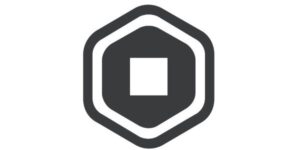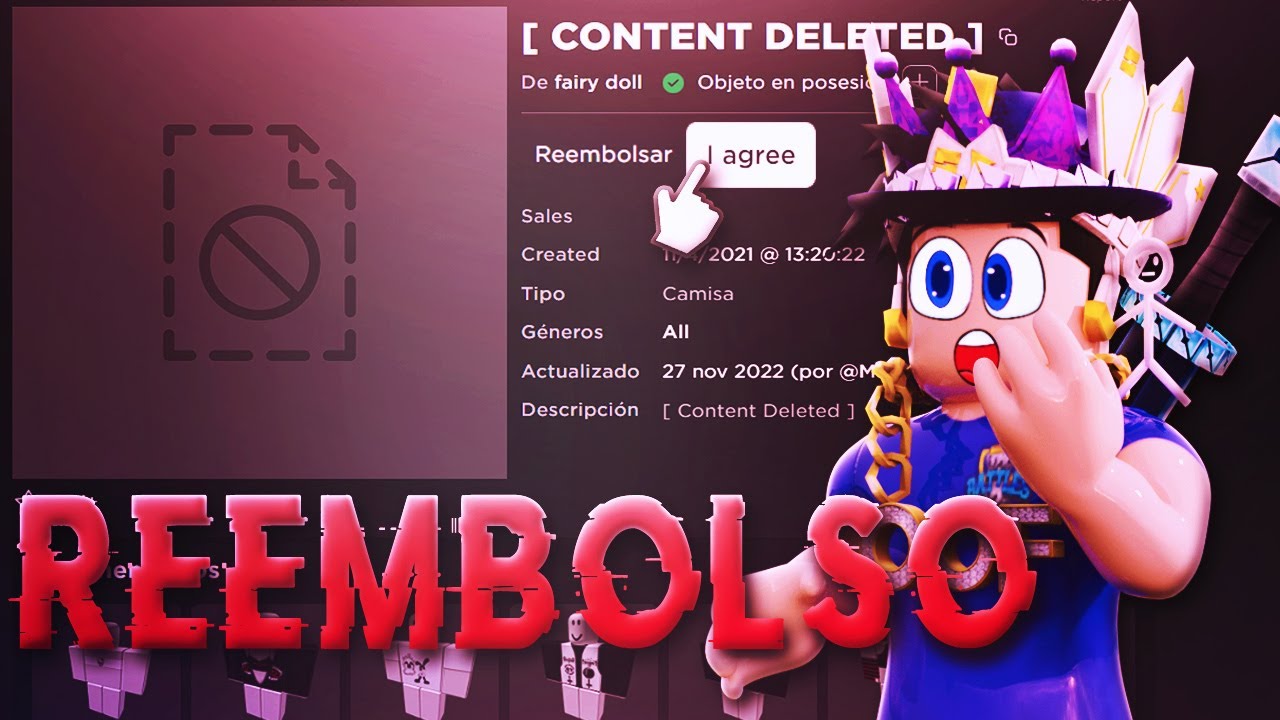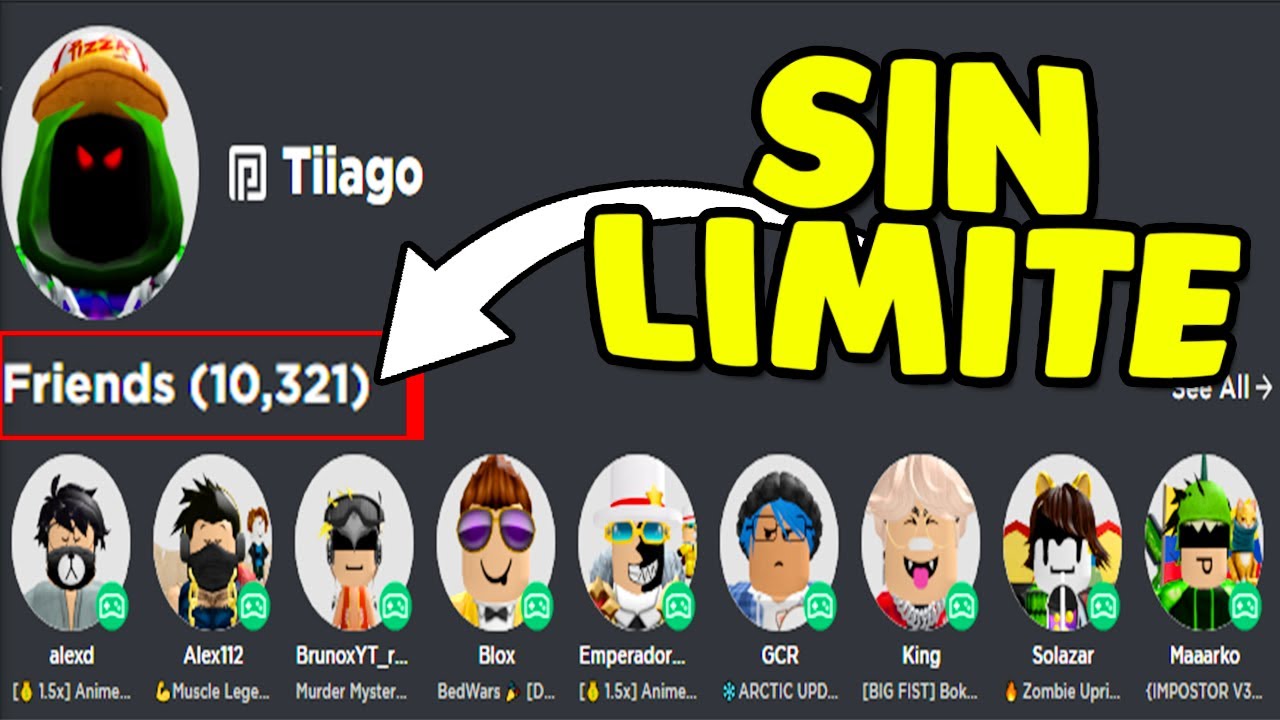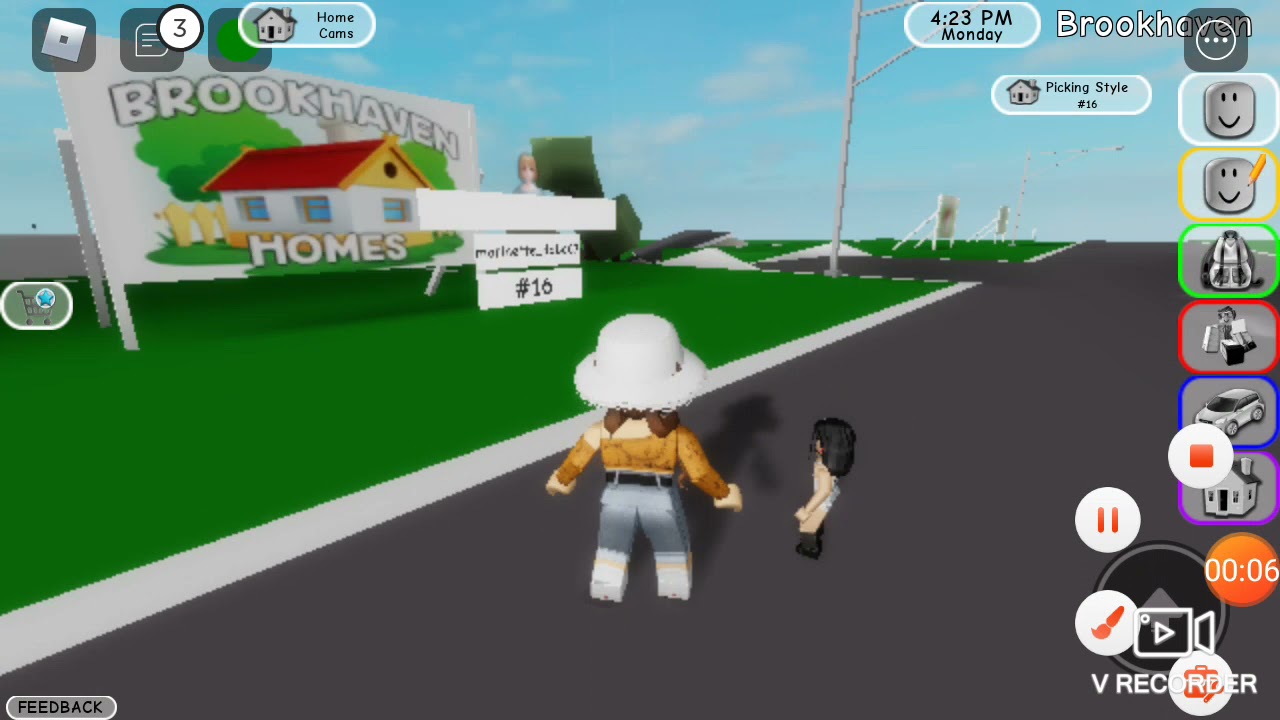Γεια σας φίλοι! Είσαι έτοιμος για αποκρυπτογραφήστε το μυστήριο του πώς να παίξετε Roblox στο Linux? Ξέρω ότι πολλοί από εσάς είστε πραγματικοί παίκτες και σας αρέσει να εξερευνάτε νέους εικονικούς κόσμους, αλλά ίσως έχουν χτυπήσει το σκληρό τείχος ότι δεν υπάρχει επίσημη έκδοση του Roblox για Linux.
Μην απογοητεύεστε, γιατί σήμερα σας φέρνω το καλύτερα κρυμμένο μυστικό να βυθιστείτε στο σύμπαν του Roblox χωρίς να χρειαστεί να αφήσετε τον αγαπημένο μας πιγκουίνο, το Linux!
Νέα Οδηγοί και κόλπα Roblox τώρα ή πάτα το κουμπί.

Πώς να παίξετε Roblox στο Ubuntu Linux
Ξεκινώντας από τα βασικά!
Πριν ασχοληθούμε με αυτό, βεβαιωθείτε ότι το σύστημα Linux σας είναι ενημερωμένο και ότι διαθέτετε το απαραίτητο λογισμικό για να αναλάβετε αυτήν την περιπέτεια.
- ενημερώστε το σύστημά σας: Είναι πάντα καλό να έχετε το σύστημά σας ενημερωμένο πριν παίξετε.
- Wine: Αυτή είναι μια εφαρμογή που σας επιτρέπει να εκτελείτε προγράμματα των Windows σε Linux.
- Λούτρι: Ένας διαχειριστής παιχνιδιών ανοιχτού κώδικα που θα διευκολύνει αυτήν την αποστολή.
Εγκατάσταση Wine and Lutris
- Κατεβάστε το Wine: Μπορείτε να το λάβετε από το αποθετήριο της διανομής σας. Για παράδειγμα, στο Ubuntu θα ήταν κάτι σαν
sudo apt install wine. - Κατεβάστε το Lutris: Μεταβείτε στο Επίσημος ιστότοπος Lutris και ακολουθήστε τις συγκεκριμένες οδηγίες για τη διανομή Linux σας.
Ώρα για δράση! Ρύθμιση και παιχνίδι
Τώρα που έχετε το Wine και το Lutris, το επόμενο βήμα είναι να τα διαμορφώσετε έτσι ώστε το Roblox να λειτουργεί ομαλά.
- Ανοίξτε το Lutris: Μόλις εγκατασταθεί, βρείτε το στο μενού των εφαρμογών σας και ανοίξτε το.
- Βρείτε Roblox: Μεταβείτε στην επιλογή αναζήτησης και πληκτρολογήστε "Roblox". Θα πρέπει να δείτε την επιλογή εγκατάστασης του Roblox Player και του Roblox Studio, εάν θέλετε να δημιουργήσετε τα δικά σας παιχνίδια.
- Εγκαταστήστε το Roblox: Ακολουθήστε τα βήματα που σας λέει η Lutris για να εγκαταστήσετε το Roblox. Μπορεί να σας ζητήσει να εξουσιοδοτήσετε την εγκατάσταση ορισμένων σεναρίων ή βιβλιοθηκών, προχωρήστε!
- Να παίξουμε!: Μόλις εγκατασταθεί, είστε έτοιμοι να παίξετε! Ανοίξτε το Roblox από τη Lutris και βυθιστείτε σε αυτούς τους αμέτρητους εικονικούς κόσμους.
Αντιμετώπιση προβλημάτων και συμβουλές
Μερικές φορές τα πράγματα μπορεί να γίνουν λίγο περίπλοκα, αλλά δεν χρειάζεται να τα παρατήσεις. Ορίστε μερικά συμβουλές αν κάτι πάει στραβά:
- Ελέγξτε τα προγράμματα οδήγησης της κάρτας γραφικών σας: Βεβαιωθείτε ότι έχετε τα πιο πρόσφατα προγράμματα οδήγησης για να αποφύγετε προβλήματα απόδοσης.
- Ελέγξτε την κοινότητα: Αν έχετε προβλήματα, υπάρχουν πολλές κοινότητες και φόρουμ όπου σίγουρα θα βρείτε κάποιον που να το έχει ήδη λύσει.
Και όλα αυτά είναι φίλοι! Η αναπαραγωγή του Roblox σε Linux δεν είναι τόσο περίπλοκη όσο φαίνεται, απλά χρειάζεστε τα σωστά εργαλεία και ακολουθήστε τα βήματα που μοιράστηκα μαζί σας. Μην ξεχάσετε να πειραματιστείτε, να διασκεδάσετε και να γίνετε μέλος της μεγάλης κοινότητας Roblox.
Σας ευχαριστούμε που παρακολουθήσατε μέχρι το τέλος! Ελπίζω αυτό το άρθρο να σας βοηθήσει να απολαύσετε το Roblox στο αγαπημένο σας σύστημα Linux. Μη χάσετε την ευκαιρία να προσθέσετε τον ιστότοπό μας στα αγαπημένα για να αποκτήσετε πρόσβαση σε περισσότερα οδηγούς, κόλπα και κωδικούς για το ROBLOX.